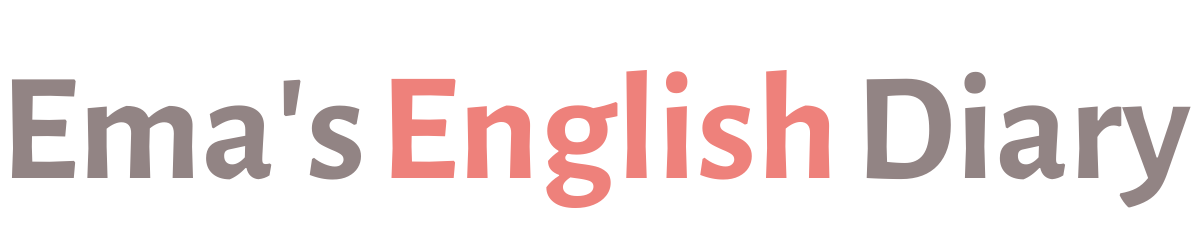オンライン英会話QQ Englishでは無料体験レッスンを2回受けられます。
無料体験1回目:初回レベルチェック
無料体験2回目:通常のレッスン
2回目は好きなカリキュラムを選んで受講できますよ。
QQ Englishの無料体験レッスンはクレジットカード登録不要。
有料プランへの自動移行や勧誘も一切ないため、気軽に試せるオンライン英会話です。
今回はそんなQQ Englishの無料体験レッスンの受け方を画像付きでわかりやすく解説します!
QQ English無料体験レッスンの受け方をわかりやすく解説!
QQ Englishで無料体験レッスンを受ける手順をご紹介します。
本記事ではパソコンを利用しますが、スマホやタブレットでもほとんど同じです。
無料体験レッスン1回目:初回レベルチェックの受け方
- QQ English公式サイトで「無料で体験する」をクリック
- 「無料会員登録」をクリック
- メールアドレスと任意のパスワードを入力
- 受信した確認メールのURLをクリック
- 無料会員登録ページに必要事項を入力
- 無料体験レッスンを予約
このような流れで1回目の無料体験レッスン(初回レベルチェック)を予約します。
簡単ですが一緒にざっとみていきましょう!
①:QQ English公式サイトで「無料で体験する」をクリック
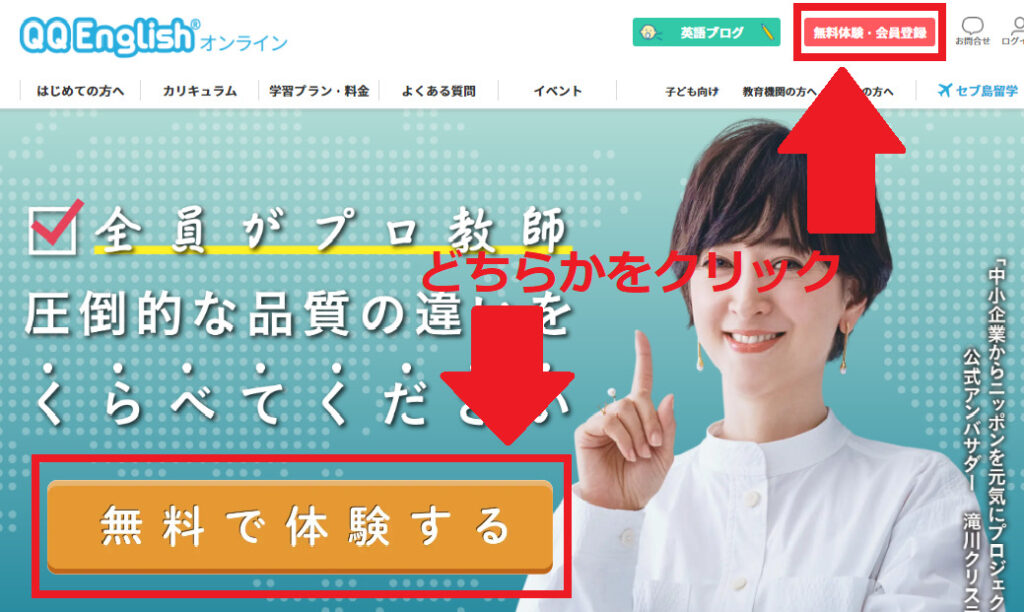
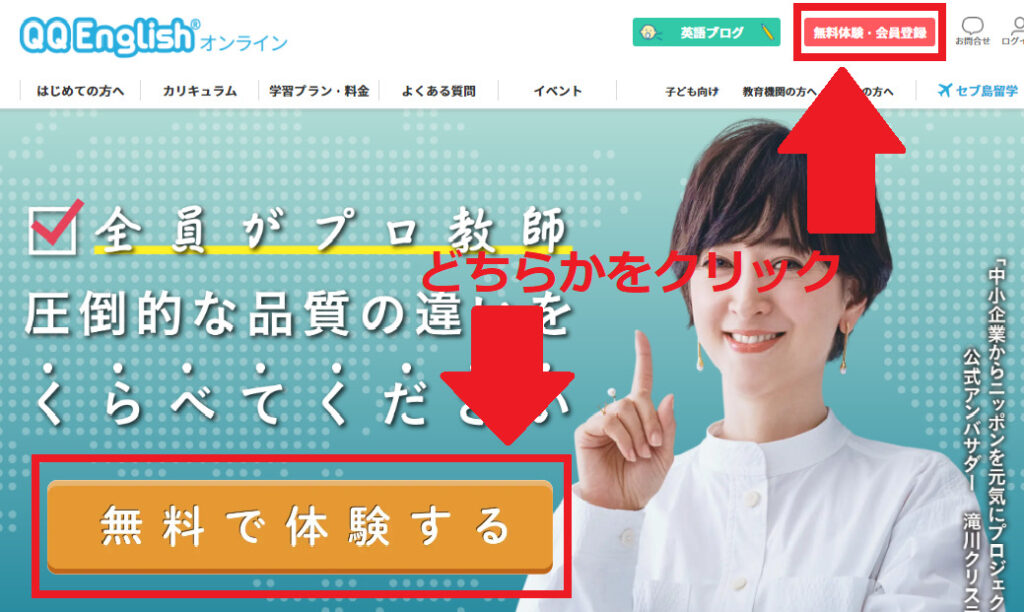
②:「無料会員登録」をクリック
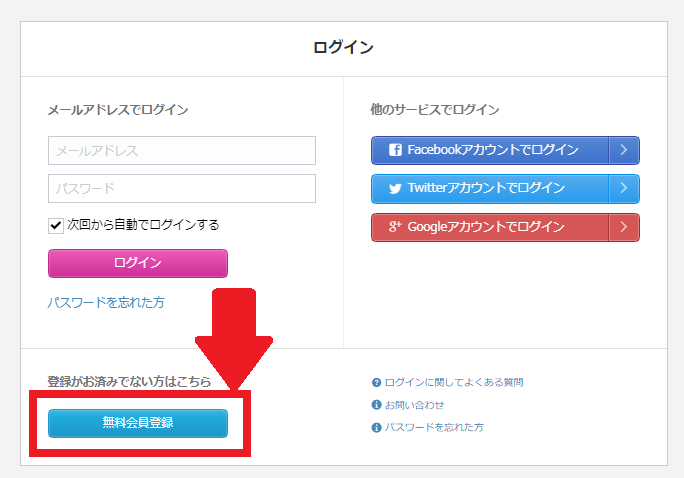
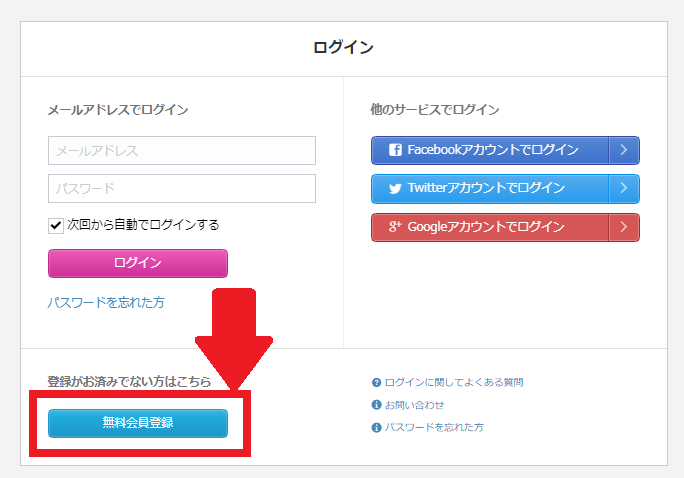
③:メールアドレスと任意のパスワードを入力
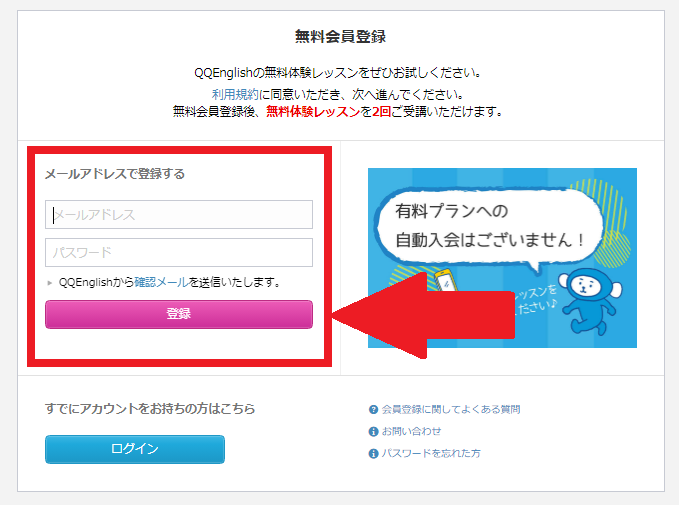
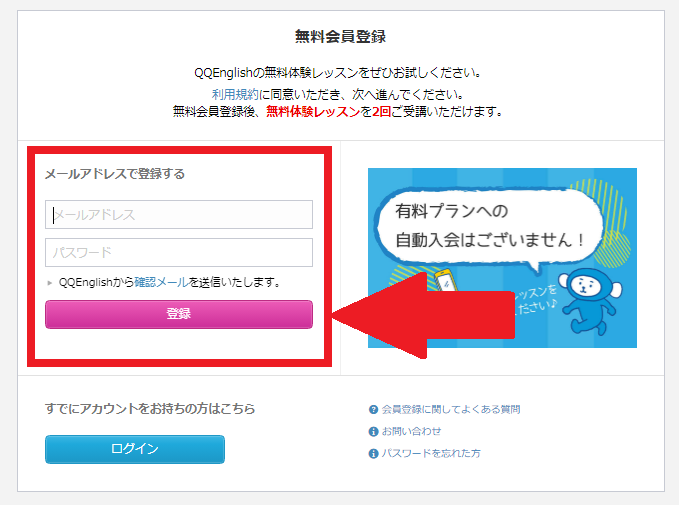
④:受信した確認メールのURLをクリック
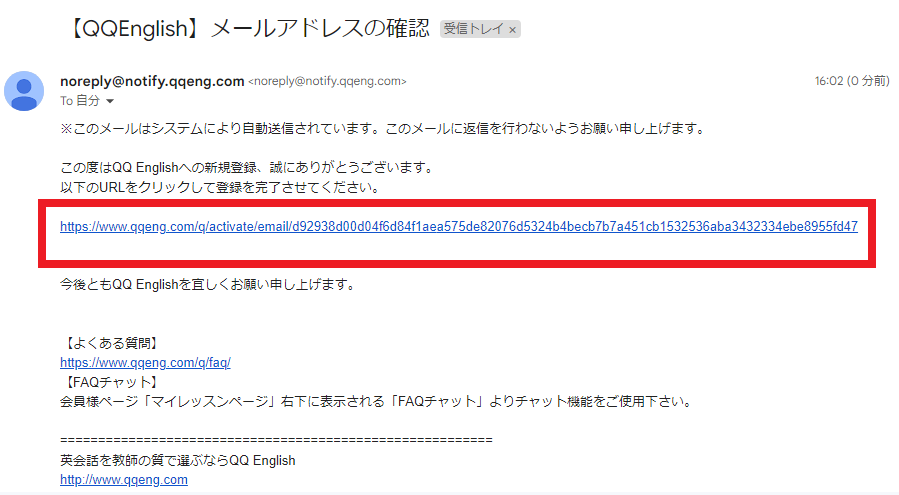
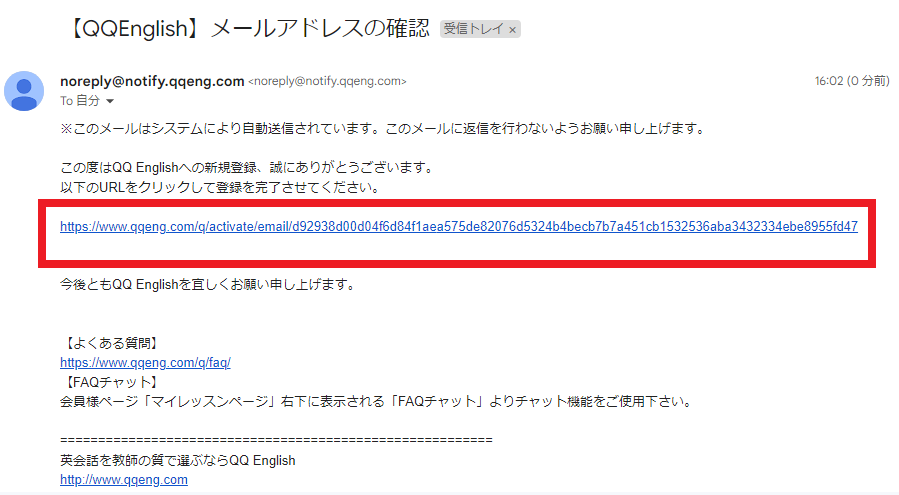
⑤:無料会員登録ページに必要事項を入力
必須入力項目は次の4つです。
- 氏名(英字)
- ニックネーム(英字)
- 電話番号
- 生年月日


「登録する」ボタンを押すと下の画面が出てくるので、「次へ」を押しましょう。
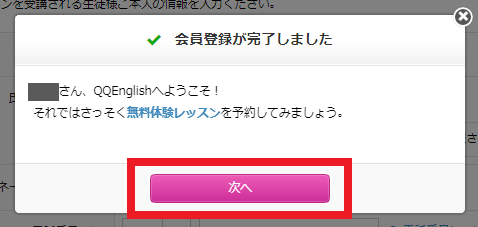
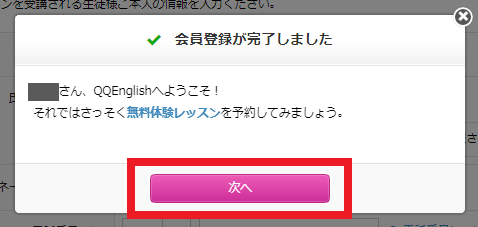
⑥:無料体験レッスンを予約
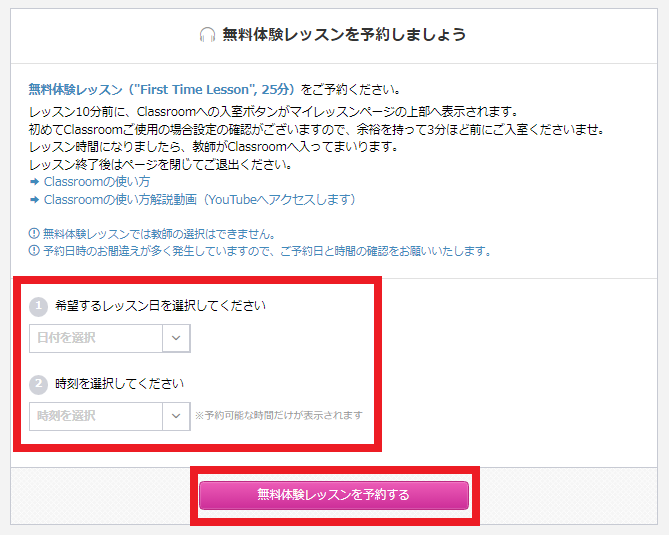
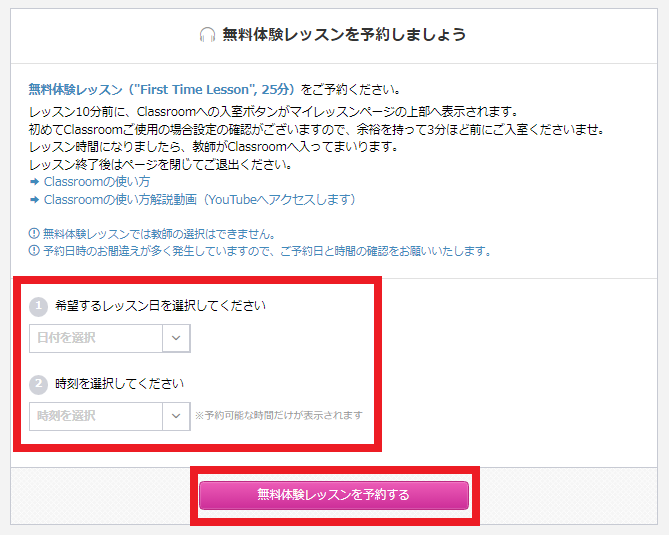
無料体験レッスンの予約が確定すると詳しい案内が表示されるので、確認しておきましょう。
といってもそんなに確認事項はなく、以下のものを準備しておけばOKです。
【パソコンの場合】
・Google Chromeをインストール
・(パソコンにマイクが内蔵されていない場合)ヘッドセット
・(パソコンにスピーカーが内蔵されていない場合)外付けスピーカー
【スマホ・タブレットの場合】
・App StoreまたはGoogle Playから専用アプリ「QQ English」をインストール
参考:QQ Englishアプリの使い方を徹底解説【スマホ・タブレット用】
QQ Englishでは独自の通信ツール「Classroom」を使用します(Zoomに変更も可能)。
とくに必要な準備はありませんが、念のため動画をみておくと安心です。
無料体験レッスンに関するQ&A
Q:(パソコンで受講する場合)ヘッドセットは必ず用意しないとだめ?
QQ English公式の回答は以下のとおりです。
パソコンに内蔵のスピーカー、マイクもご使用いただけますが、周りのノイズを拾ってしまい快適なレッスンをご受講いただけない場合がございます。マイク付きのイヤフォン・ヘッドフォンを使ったご受講を推奨しております。
が、すでにヘッドセットをお持ちの方は別として、少なくとも無料体験レッスンのために購入する必要はないかなと思います。
一度レッスンを受けてみて、やっぱりヘッドセットがほしいなと思ったら購入するということで問題ありません。
Q:レッスン受講時にカメラをオンにする必要はある?
カメラをオフにしていても(カメラがなくても)レッスンの受講は可能です。
QQ English公式の回答は以下のとおりで、カメラは推奨されていますが「必須」ではありません。
弊社の英会話レッスンでは、表情や仕草もコミュニケーションの一環と考えておりますので、可能であればカメラをオンの状態にてレッスンを受けていただくことをお勧めいたします。
レッスン開始時に講師に「あなたの顔が見えないけど大丈夫?」と聞かれたら「I don’t use/have a web camera.」と答えておけばOKですよ。
Q:初回レベルチェックにあたって予習は必要?
予習は一切不要です。
テキストのダウンロードも不要なのでご安心ください。
Q:レッスン開始時間の何分前に入室すればいい?
レッスン開始時間の10分前になるとマイレッスンページに「クラスルームへ入室」というボタンが表示されます。
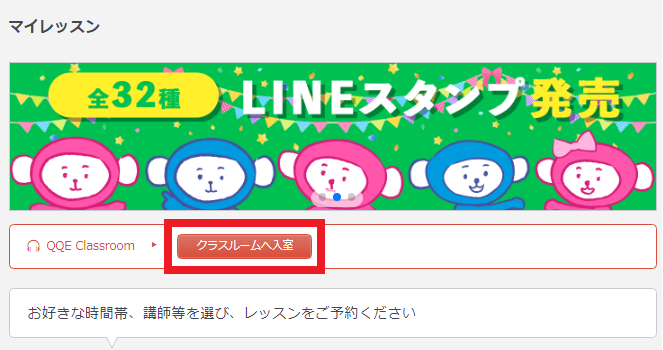
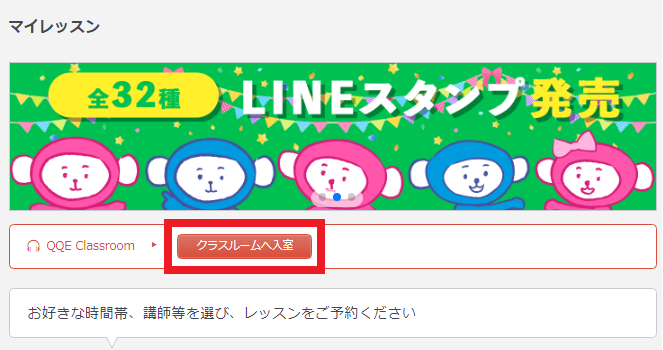
このボタンを押すと自動的に画面が切り替わり、Classroomに入室できます。
初回レッスンの際はスピーカーやカメラ、マイクのテストがあるので余裕をもって10分前になったら入室しておくのがおすすめです。
遅くとも3分前には入室しておきましょう。
無料体験1回目:初回レベルチェックの体験レポート
私が初回レベルチェックを受けたときの様子をレポートします!
Classroomの様子↓
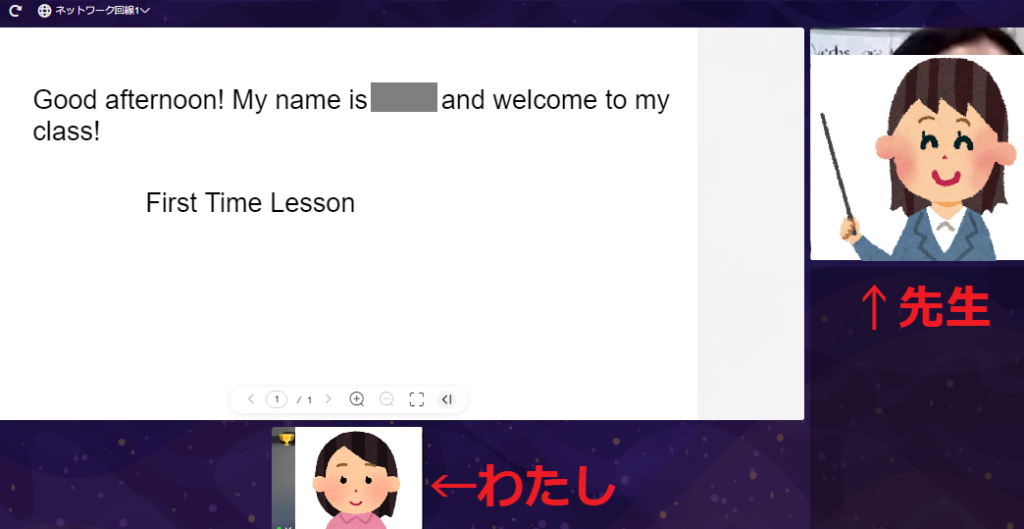
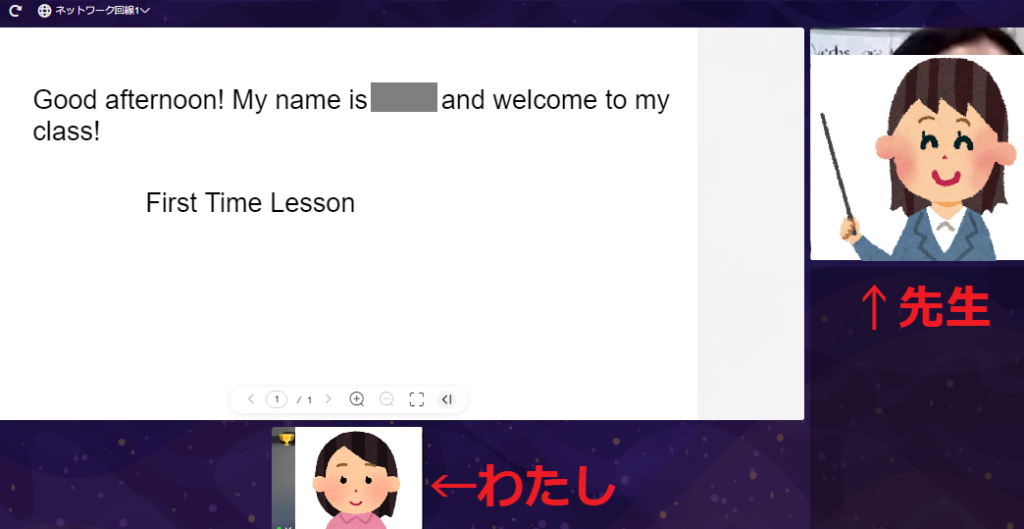
初回レベルチェックでは以下のような質問をされました(一部を抜粋)。
・仕事は何をしてるの?
・趣味は何?
・英語学習歴について
・英語学習の目的
・世界の有名ランドマークについて
・出身地のランドマークについて
・英文音読(中学レベル)
・英文の内容に関する質問
緊張しましたが、先生が笑顔で話しやすい雰囲気だったので徐々にリラックスして話せるようになりました。
やはりQQ Englishの講師は安定感があり、生徒の不安を取り払うのが上手です。
初回レベルチェックが終わると、レベルチェック結果がすぐにメールで送られてきます。
無料体験2回目:通常レッスンの受け方
無料体験レッスン2回目は、好きなカリキュラムと講師を選んで予約します。
どのカリキュラムがいいか迷ったら、初回レベルチェック結果の「おすすめカリキュラム」から選ぶのがおすすめです!
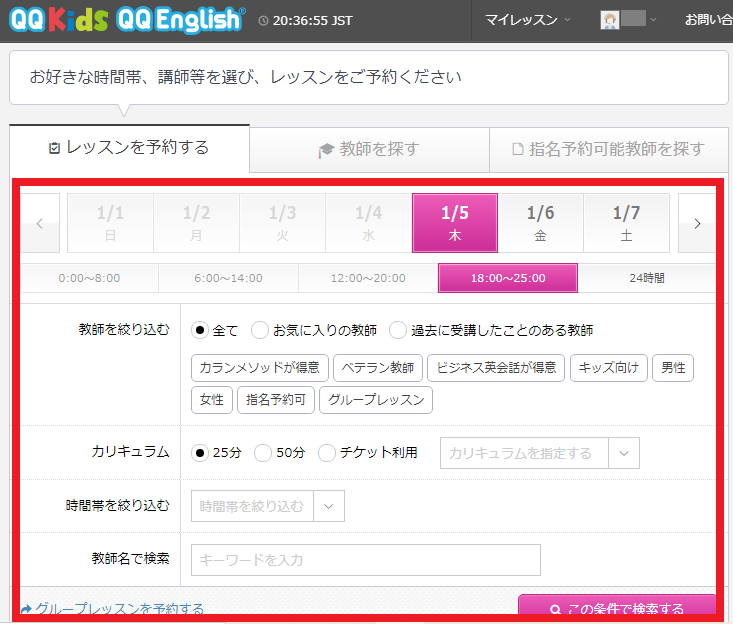
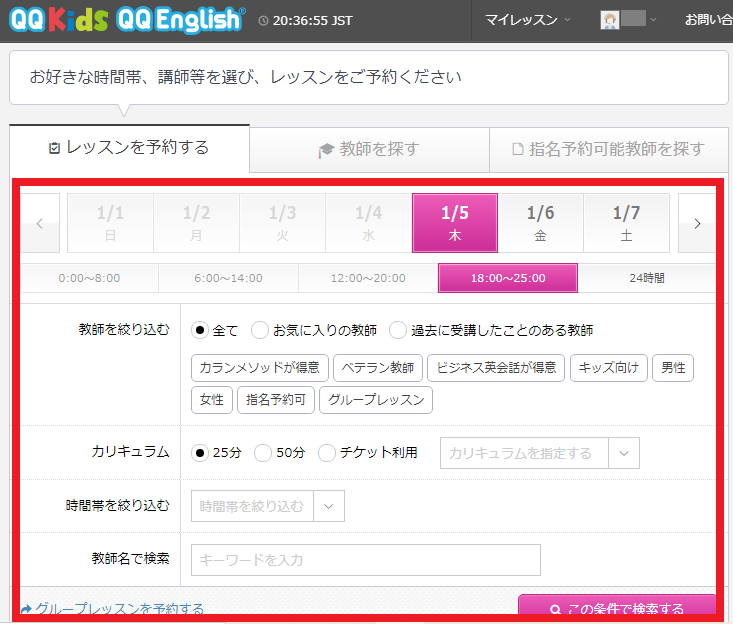
予約確認画面で「無料体験用チケット」を選んでください。
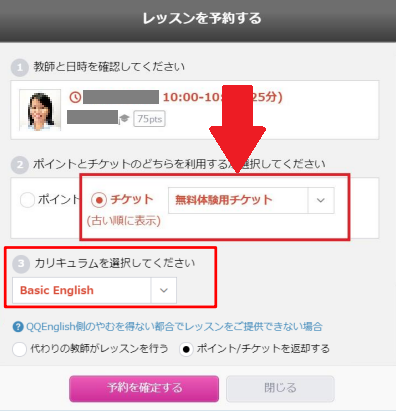
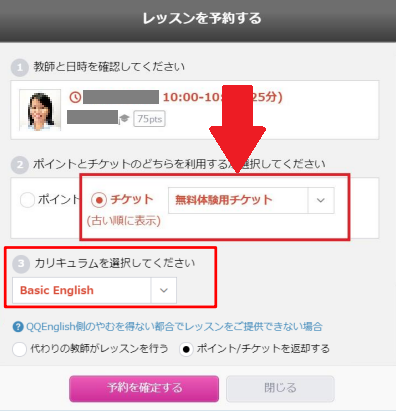
レッスンの予約が完了したら、あとは無料体験1回目と同じ流れです。
レッスン開始時間の10分前になったらClassroomへの入室ボタンがマイレッスンページに表示されますので、開始時間までに入室しましょう。
QQ Englishの無料体験レッスン後について
QQ Englishでは無料体験後に有料プランへ自動移行することはありません。
自分で申し込まない限り何も起こりませんが、
「QQ Englishのカリキュラムについてもっと詳しく知りたい」
「料金プランについてわからないことがある」
といった希望があれば日本人カウンセラーに1回無料で相談できます。
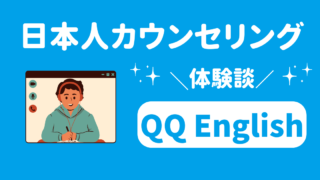
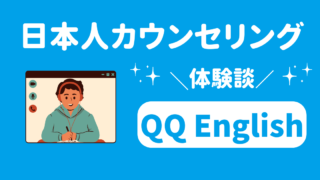
相談したから有料プランに申し込まないといけないとか、勧誘されるといったことは一切なかったのでご安心ください。
また、オンライン英会話での英語学習をスタートする方向けにオンライン説明会も開催されています。
日本人スタッフがQQ Englishのサービスについて説明したあと、チャットで質問することも可能。
参加者の映像や音声が流れることはないので、聞いてみたいことがあれば参加してみましょう。
おわりに
今回はQQ Englishの無料体験レッスンの受け方について解説しました。
QQ Englishの講師はしっかり英語教育のトレーニングを積んでいるので、安心して受講できます。
気になる方は無料体験を試してみてはいかがでしょうか。
私のおすすめカリキュラムはこちらの記事にまとめています。
ぜひ参考にしてみてください。